11 způsobů, jak převést M4A do MP3 pro Windows, Mac a online
Přestože je M4A populární zvukový formát, zejména pro zařízení Apple, není vždy nejvhodnější, pokud jde o kompatibilitu. Proto byste stále raději převést M4A na MP3, univerzální standard pro přehrávání a sdílení. Dobrou zprávou je, že se s tím nemusíte nijak namáhat! Tato příručka shrnula 11 nejlepších nástrojů pro převod M4A na MP3, od desktopových programů až po online převodníky. Najděte si ten správný nástroj pro své potřeby!
| Nářadí | Plošina | Další podporované formáty | Rychlost | Nejlepší pro |
| AnyRec Video Converter | Windows, Mac | MP4, WAV, AAC, MOV, FLAC a další | Nejrychlejší | Převod velkých dávek M4A do MP3 bez ztráty kvality |
| AnyRec Free Online Video Converter | online | MP3, WAV, OGG, AAC, FLAC a další | Rychle | Bezplatné a rychlé konverze bez instalací |
| Zamzar | online | MP3, WMA, FLAC, MP4 atd. | Střední | Jednorázové konverze s možností stažení e-mailem |
| Convertio | online | MP3, MOV, WMA, AAC atd. | Střední | Integrace do cloudu a pokročilá nastavení |
| Online převodník zvuku | online | MP3, WMA, MOV, AAC, OGG atd. | Střední | Extrakce zvuku z videa a přizpůsobitelné nastavení zvuku |
| CloudConvert | online | MP3, AAC, OGG, FLAC atd. | Rychle | Cloudový pracovní postup s bezpečnou manipulací |
| Apple Music | Mac | AAC, MP3, WAV | Rychle | Přímý export pro uživatele ekosystému Apple |
| iTunes | Windows, Mac | MP3, AAC, WAV, AIFF | Střední | Převod hudebních knihoven, které jsou již v iTunes |
| Drzost | Windows, Mac, Linux | MP3, WAV, OGG, AIFF, FLAC | Střední | Konverze a úprava zvuku s plnou úpravou |
| VLC Media Player | Windows, Mac, Linux | MP3, MP4, OGG, FLAC, AVI atd. | Střední | Přehrávání a konverze audio a video souborů v jednom nástroji |
| FFmpeg | Windows, Mac, Linux | Téměř všechny audio a video formáty | Nejrychlejší | Pokročilí uživatelé, kteří chtějí přesné a automatizované konverze |
Dávkový převod souborů M4A do MP3 ve Windows a Macu
Soubory M4A jsou založeny převážně na zvuku, takže se mohou vyskytnout problémy s kompatibilitou na určitých zařízeních nebo platformách. Praktickým řešením je použití AnyRec Video ConverterPřevádí M4A na MP3, což usnadňuje sdílení, nahrávání nebo ukládání bez obav z omezení přehrávání. Navíc tento nástroj zajišťuje, že kvalita zvuku vaší hudby zůstane během konverze zachována. A díky pokročilé akceleraci GPU je proces super rychlý, i když pracujete s velkým množstvím souborů najednou.

Převod M4A do MP3 a mnoha dalších formátů ve Windows a Macu.
Podporuje dávkovou konverzi více souborů M4A současně.
Vylepšeno o akceleraci GPU pro vysokorychlostní zpracování bez dlouhých front.
Vestavěné funkce pro úpravu zvuku, jako je ořezávání, slučování a úprava hlasitosti.
Bezpečné stahování
Bezpečné stahování
Krok 1.Spusťte AnyRec Video Converter na počítači se systémem Windows nebo Mac. Klikněte na tlačítko „Přidat soubory“ na hlavní obrazovce a poté vyberte jeden nebo více souborů M4A, které chcete importovat pro konverzi.

Krok 2.Po nahrání přejděte do rozbalovací nabídky „Formát“ a poté na kartě „Zvuk“ vyberte jako požadovaný výstupní formát „MP3“.

Pokud chcete upřesnit kvalitu zvuku, klikněte na tlačítko „Vlastní profil“ a před převodem upravte datový tok, vzorkovací frekvenci a kanály.

Krok 3Vraťte se do hlavního okna a nastavte výstupní složku. Až budete připraveni, klikněte na tlačítko „Převést vše“ a spusťte dávkový převod souborů M4A do MP3.

Převeďte M4A na MP3 pomocí online audio převodníku
Další je ideální pro ty, kteří nechtějí instalovat další software; online audio převodníky nabízejí rychlý a snadný způsob, jak převést M4A do MP3. Tyto nástroje jsou dostupné v prohlížeči, takže je můžete otevřít na jakémkoli zařízení, pokud máte připojení k internetu. Prozkoumejte níže pět nejlepších online převodníků M4A do MP3.
1. AnyRec Free Video Converter
Skvělým místem, kde začít, je AnyRec Free Video ConverterNejenže je kompatibilní s video formáty, ale také umožňuje převod M4A do MP3 bez instalace jakéhokoli dalšího softwaru, což je vynikající pro rychlé a bezproblémové úkoly. Podporuje více zvukových formátů a zachovává vysokou kvalitu zvuku během i po převodu. Zde si můžete přizpůsobit nastavení výstupu, jako je bitrate a vzorkovací frekvence, a zajistit tak, aby váš výstup MP3 odpovídal vašim potřebám.
Krok 1.Na hlavní stránce programu AnyRec Free Video Converter klikněte na tlačítko „Přidat soubory do úvodní obrazovky“ a nahrajte soubor M4A. Pokud s programem začínáte, budete si muset stáhnout spouštěč.
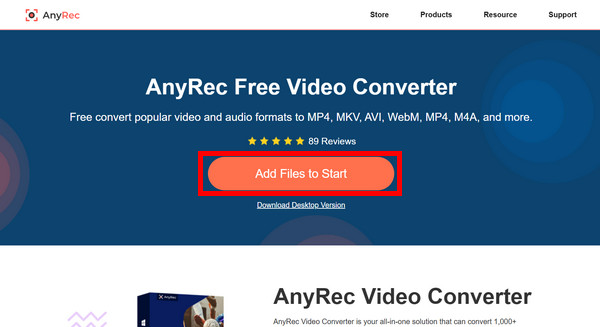
Krok 2.Nyní klikněte na tlačítko „Zvuk“ a poté z dostupných formátů vyberte „MP3“. Upravte výstupní nastavení podle potřeby a poté klikněte na tlačítko „Převést“.
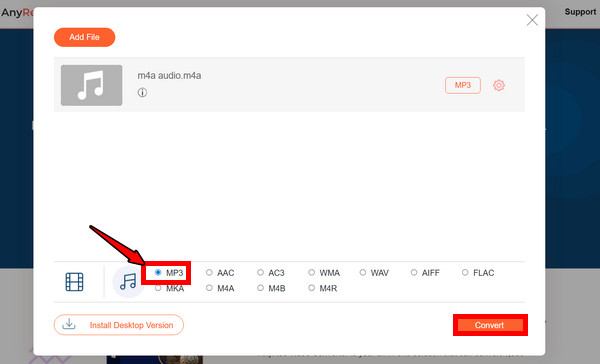
2. Zamzar
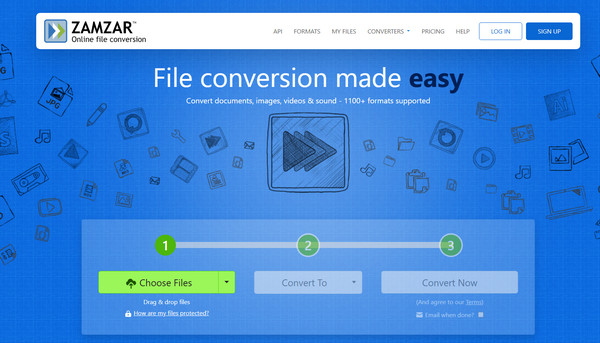
Přejdeme k Zamzaru, důvěryhodnému jménu v oblasti online konverzí již léta. Pomocí Zamzaru můžete uložit M4A ve formátu MP3 ve třech snadných krocích: nahrát, vybrat formát a stáhnout. Poté vám program zašle odkazy ke stažení na váš e-mail, což je efektivní, pokud si přejete výstupní soubor později zobrazit. Jeho bezplatný plán má omezení velikosti, ale Zamzar je stále vhodný pro rychlé konverze.
3. Převod
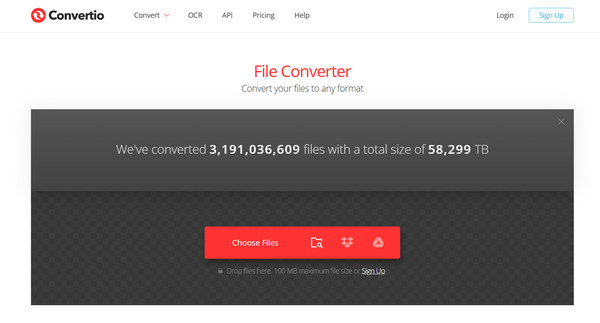
Jedním z vynikajících online řešení pro převod je Convertio. Tento nástroj se integruje s cloudovými službami, jako je Google Drive a Dropbox. Nabízí pokročilá nastavení převodu, která vám umožňují jemně doladit kvalitu výstupu, oříznout zvuk nebo dokonce kodeky. Navíc podporuje dávkové zpracování, takže můžete současně převést více souborů M4A do MP3.
4. Online Audio Converter
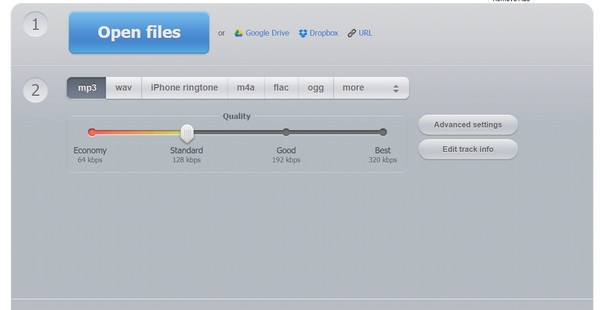
Online Audio Converter je další super populární platforma díky svému jednoduchému rozhraní a spolehlivým výsledkům. Pokrývá více než 300 formátů zvukových souborů, například M4A do MP3. Vyniká schopností extrahovat zvuk z video souborů, což všem uživatelům dodává větší flexibilitu. Pro svou jednoduchost a ovládání je to skutečně důvěryhodná volba pro mnoho lidí.
5. CloudConvert
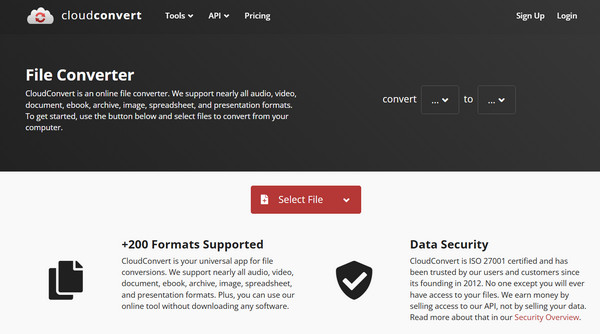
Konečně máte CloudConvert, výkonný online nástroj, který podporuje více než 200 různých formátů souborů. Kromě převodu M4A do MP3 vám tento nástroj umožňuje přizpůsobit výstupní bitrate, zkrátit délku zvuku a detailně upravit úroveň hlasitosti. Dále se zaměřuje na zabezpečení souborů, takže jsou chráněny všechny citlivé a osobní nahrávky.
Změna zvuku M4A na MP3 pomocí Apple Music
Jedním z nejjednodušších způsobů, jak převést M4A do MP3, je použití Apple Music. Protože je již nainstalována na většině Maců, nepotřebuje žádné nástroje třetích stran. Aplikace obsahuje vestavěné funkce, které vám umožňují vytvářet MP3 verze vašich zvukových souborů, což je ideální pro ty, kteří ji již používají k organizaci a přehrávání hudby.
Krok 1.Spusťte Apple Music na Macu. Poté v panelu nabídek přejděte do sekce „Předvolby“. Na kartě „Soubory“ klikněte na „Nastavení importu“ a v rozbalovací nabídce vyberte „MP3 Encoder“.
Krok 2.Vyberte skladbu M4A ve vaší knihovně a poté klikněte na „Soubor“, poté na „Převést“ a vyberte „Vytvořit verzi MP3“.
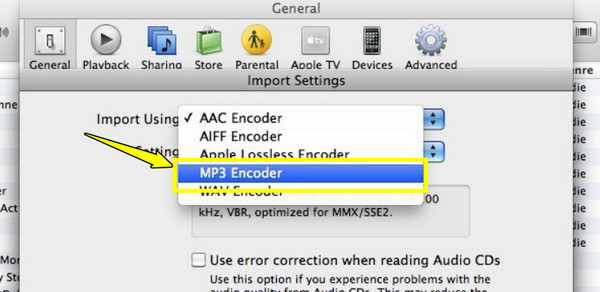
Export M4A do MP3 pomocí iTunes
Pro uživatele Windows nebo staršího Macu je iTunes další účinnou metodou pro převod M4A do MP3. Stejně jako předchozí je iTunes vestavěný kodér, který umožňuje transformovat zvukové soubory. Protože jej mnoho lidí již má nainstalovaný, je to již známé a dostupné řešení bez nutnosti instalace jakéhokoli softwaru. převod iTunes do MP3.
Krok 1.Spusťte iTunes v počítači. Na hlavní obrazovce klikněte na „Upravit“, poté na „Předvolby“, poté přejděte na kartu „Obecné“ a vyberte „Importovat nastavení“.
Krok 2.Dále vyberte jako formát importu „MP3 Encoder“.
Krok 3Poté vyberte soubory M4A z knihovny iTunes a klikněte na „Soubor“, poté na „Převést“ a poté na „Vytvořit verzi MP3“.
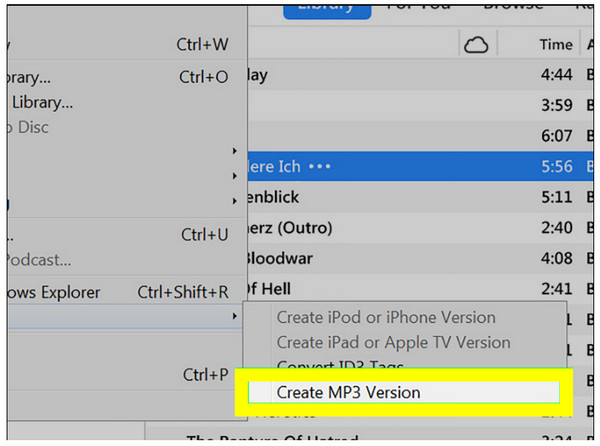
Převod M4A do MP3 pomocí Audacity
Dále, pokud chcete bezplatné a open-source řešení, Drzost je fantastická volba! Známý jako program pro editaci zvuku, má také funkce pro převod více zvukových formátů, včetně M4A do MP3. Na rozdíl od předchozích programů nabízí Audacity více možností pro úpravu kvality zvuku, datového toku a pokročilejší nastavení.
Krok 1.Spusťte Audacity na počítači Mac nebo Windows. Přetáhněte soubor M4A do hlavního okna.
Krok 2.Dále přejděte do sekce „Soubor“, poté do sekce „Exportovat“ a poté do sekce „Exportovat jako MP3“. Poté můžete podle potřeby upravit nastavení kvality.
Krok 3Vyberte cílovou složku a kliknutím na tlačítko „Uložit“ ukončete konverzi.
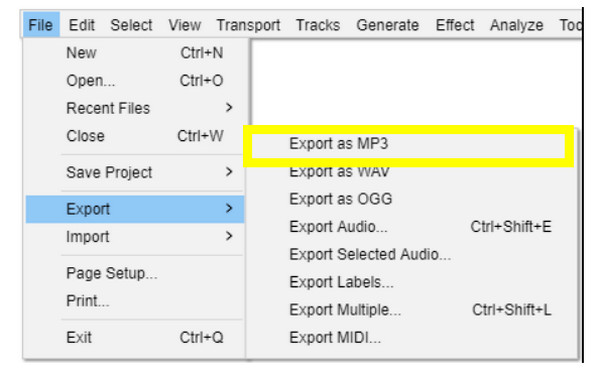
Uložení M4A do MP3 pomocí VLC
Další skvělou možností nabízí VLC Media Player. VLC, široce používaný software pro přehrávání všech druhů video a audio formátů, nabízí také výkonné konverzní nástroje, díky čemuž je všestrannější, než si uvědomujete. Pokud chcete převést M4A na MP3 tak rychle, aniž byste museli přidávat další programy do počítače se systémem Windows nebo Mac, je pro vás VLC ideální volbou.
Krok 1.V programu VLC Media Player přejděte do nabídky „Média“ a poté vyberte „Konvertovat/Uložit“ (Soubor a poté Konvertovat/Streamovat na Macu).
Krok 2.Klikněte na tlačítko „Přidat“, poté vyhledejte soubor M4A a importujte jej.
Krok 3Dále klikněte na tlačítko „Převést/Uložit“ a pokračujte. Zde v poli „Profil“ vyberte „Zvuk – MP3“.
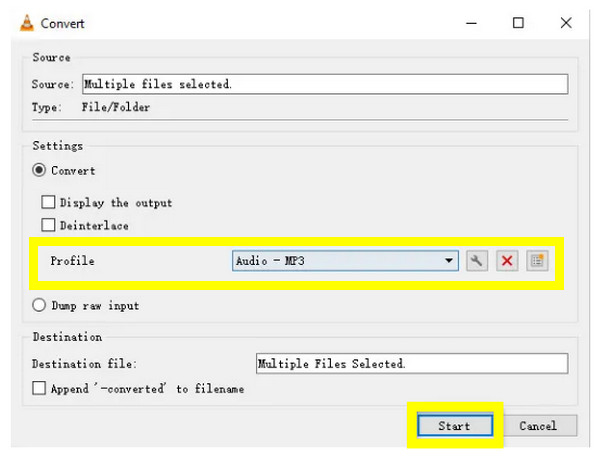
Krok 4.Poté vyberte místo pro uložení a klikněte na tlačítko „Start“ (Uložit na Macu) pro spuštění převodu M4A do MP3.
Převod M4A do MP3 pomocí FFmpeg
A konečně, pro uživatele, kteří jsou zvyklí používat nástroje příkazového řádku, je FFmpeg jedním z nejvýkonnějších dostupných konverzních řešení pro převod M4A do MP3. Pokrývá téměř všechny audio a video formáty a nabízí úplnou kontrolu nad možnostmi kódování. I když se to zpočátku může zdát složité, FFpemg je velmi efektivní, jakmile se s ním seznámíte.
Krok 1.Po otevření příkazového řádku v počítači se systémem Windows (Terminál pro Mac) zadejte následující příkaz: ffmpeg -i input.m4a output.mp3.
Krok 2.Stiskněte klávesu „Enter“ pro spuštění. Nově převedený soubor M4A do MP3 bude uložen do stejné složky jako původní soubor.
Závěr
Všech 11 dnes zmíněných nástrojů vám pomůže zpříjemnit převod M4A do MP3, zpříjemnit sdílení a přehrávání vašich zvukových souborů na jakémkoli zařízení. Ať už chcete online převodník nebo desktopové programy, případně nástroje s otevřeným zdrojovým kódem, existuje řešení pro vaše potřeby. Pokud ale chcete nejefektivnější a nejspolehlivější způsob dávkového převodu souborů M4A bez ztráty kvality, AnyRec Video Converter vyniká jako nejlepší. Díky akceleraci GPU, široké podpoře formátů a editačním nástrojům tento nástroj zjednodušuje celý proces jak pro běžné uživatele, tak pro profesionály.
Bezpečné stahování
Bezpečné stahování
